Mi s-a părut întotdeauna că nu există nimic complicat în ceea ce privește gadgeturile Apple. Cu toate acestea, această tendință dispare din ce în ce mai mult și cu fiecare versiune nouă Setările iOS care trebuie monitorizate devin din ce în ce mai multe. În acest articol vom vorbi despre ceea ce trebuie să acordați atenție atunci când configurați un nou iPhone sau iPad.
Nu faceți upgrade la iCloud Drive
iCloud Drive este acceptat doar pe iOS 8 și OS X Yosemite, așa că dacă folosiți adesea iCloud și aveți un Mac, nu vă grăbiți să faceți upgrade la iCloud Drive până când OS X Yosemite este lansat oficial.
Configurați sincronizarea iCloud
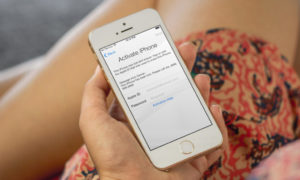
iCloud vă permite să sincronizați mai multe diverse informații. Poștă, contacte, fotografii, fișiere ale aplicațiilor terțe - toate acestea pot fi configurate și este mai bine să o faceți cu adevărat.
Dezactivați sunetele tastaturii și blocați ecranul
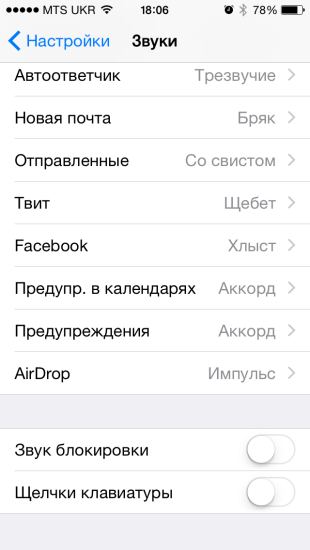
Pentru că sunt enervante.
Dezactivați notificările duplicate ale mesajelor
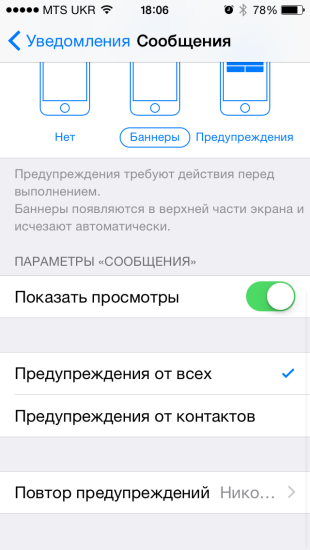
Din același motiv.
Activați ștergerea automată a mesajului
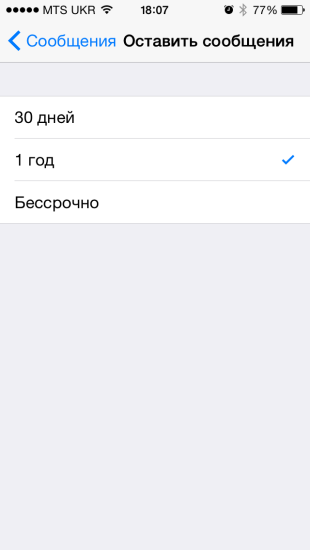
În mod surprinzător, în timp, fișierele media din iMessage pot prelua gigabyte spațiu liber. Pentru a nu șterge corespondența pe rând, puteți activa ștergerea automată a mesajelor vechi.
Configurați notificări push
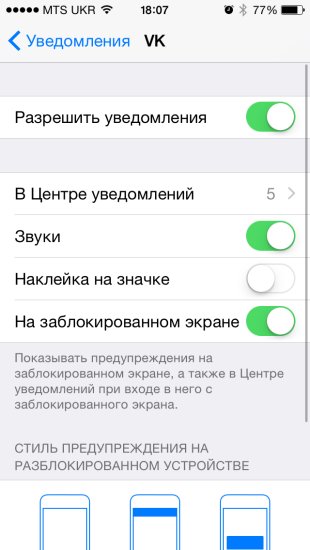
Notificările push în iOS sunt foarte personalizabile. Puteți modifica tipul de notificare, include un autocolant pe ecuson, o notificare pe un ecran blocat și așa mai departe. Și puteți face acest lucru pentru fiecare cerere individuală.
Adăugați comenzi rapide de la tastatură
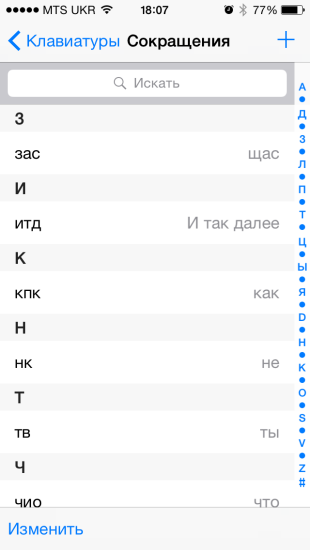
În ciuda faptului că există tot mai multe tastaturi terțe, există încă mulți susținători ai tastaturii standard iOS. Dacă sunteți unul dintre ei, atunci luați timp pentru a personaliza comenzile rapide de la tastatură. Cu ajutorul lor, puteți scrie fraze întregi cu mai multe caractere. Mai târziu vă vor economisi mult timp.
Măriți numărul de linii din previzualizarea e-mailului
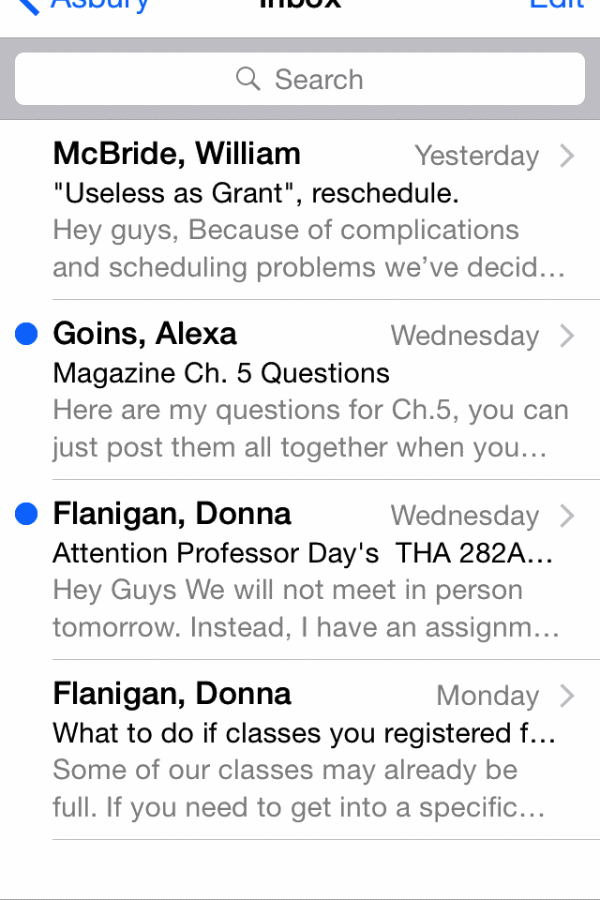
Numărul standard de linii din previzualizare este 2. Numărul acestora poate fi crescut până la 5. Astfel, puteți înțelege despre ce este mesajul, fără să intrați chiar în el și să îl trimiteți imediat în arhivă sau într-o listă specifică.
Activați Hei Siri

În ciuda faptului că Siri în zona noastră este încă un lucru destul de inutil, cu ajutorul său puteți afla deja numele cântecului, vremea, memento-urile și multe altele. Cu expresia „Hei Siri”, poți lansa Siri fără să atingi chiar gadgetul. Puteți face acest lucru în Setări → Siri.

iOS 8 a adus o mulțime de oportunități pentru dezvoltatori și, în consecință, o mulțime de bunătăți pentru noi! Widgets, extensii, interacțiuni de aplicații și multe altele. Pentru aplicațiile actualizate sub iOS 8 in Magazin de aplicații Există o filă separată pe care trebuie să o vizualizați cu siguranță.
În zilele noastre, echipamentele noi apar foarte des pe rafturile magazinelor, printre smartphone-uri, iPhone-urile au devenit deosebit de populare. Pentru a începe, este important să știți cum să activați și să vă înregistrați în rețeaua selectată operator celular. Toți cei care sunt deja familiarizați cu tehnologia Apple au dat peste acest proces.
În practică, mulți oameni nu știu ce să facă după ce au pornit dispozitivul. Există, de asemenea, cei care sunt dispuși să plătească pentru munca de asistent, astfel încât acesta să ia măsurile corecte. Având în vedere că procesul este simplu, merită să vă dați seama cum să faceți acest lucru singur.
Imediat după pornire, pe ecran apare mesajul de salut și nu trebuie să vă speriați dacă vedeți hieroglife. Făcând clic pe acesta, se deschide un meniu de selecție în care îți poți găsi țara și limba.
Metode de activare
Cum să activezi iPhone 7 după ce îl pornești? Există trei modalități prin care vă puteți ajuta să faceți acest lucru:
- via celular;
- utilizarea Wi-Fi;
- folosind iTunes.
Cel mai simplu mod de a lucra cu cardul este dacă conectați Internetul mobil la acesta. Prezența unei rețele 3G va ajuta, de asemenea. Atunci trebuie doar să introduceți cartela SIM în iPhone, iar el se va conecta la server applelăsându-l să verifice starea. Apoi va avea loc activarea, iar pe ecran veți vedea sigla operatorului dvs. de telefonie mobilă.
Videoclipul explică cum să inserați corect o cartelă SIM în iPhone 7.
De asemenea, procesul prin Wi-Fi nu este complicat. Mai întâi trebuie să porniți dispozitivul, să introduceți cartela SIM și să apăsați butonul de atingere „Acasă”, deschizând meniul pentru selectarea țării, apoi limba. După ce a decis aceste date, conectați iPhone 7 la Wi-Fi cu prezența Internetului. Asistentul pentru setări vă va spune următorii pași: trebuie doar să urmați legendele de pe ecran.
Există, de asemenea, o a treia opțiune de activare, în care aveți nevoie de un computer. O astfel de necesitate apare dacă nu există 3G, internet mobil și rețele Wi-Fi. În acest caz, iTunes vă va ajuta.
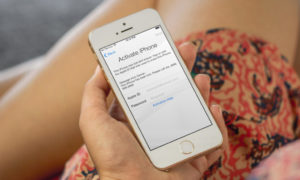 Cum pot activa iPhone 7 în acest fel? De asemenea, va trebui să introduceți o cartelă SIM, apoi să selectați țara și limba dispozitivului. Conectați smartphone-ul la computer, alegând un cablu USB certificat. Pe ecran, selectați „Conectați-vă la iTunes”, faceți clic pe el dacă programul nu continuă automat.
Cum pot activa iPhone 7 în acest fel? De asemenea, va trebui să introduceți o cartelă SIM, apoi să selectați țara și limba dispozitivului. Conectați smartphone-ul la computer, alegând un cablu USB certificat. Pe ecran, selectați „Conectați-vă la iTunes”, faceți clic pe el dacă programul nu continuă automat.
Activare fără cartelă SIM
Adesea apar întrebări, aveți nevoie într-adevăr de o cartelă SIM pentru a debloca cu succes. Se poate efectua lucrul cu versiunile iOS de la 7.0 la 7.0.6 apel de urgență până la numărul 112 pentru a activa iPhone. Noul iOS 10 nu oferă o astfel de oportunitate.
După cum puteți vedea, procesul nu este atât de complicat încât, folosind sfaturi, să nu faceți totul singur. Când cumpărați echipamente noi, fiți pregătiți să-l studiați și să folosiți toate caracteristicile.
Procesul de activare în sine începe cu 5 minute de videoclip.
Adesea, utilizatorii întreabă cum să activeze iPhone 5 și 5S, deoarece iPhone a apărut pentru prima dată o mulțime de funcții necesare. Ce aplicații să instalați, cum să configurați serviciile de servicii, cum să le parolați sau să vă înregistrați în ele, cum să executați diagnostice după cumpărare, ce setări pot fi activate, dacă să oferiți acces la un iPhone, cum să configurați un iPhone - apar multe întrebări pentru un începător.
În acest articol vă vom spune cum să activați un iPhone 5S achiziționat, cum să configurați un iPhone 6, inclusiv să vă amintiți cum să activați iPhone 4 și 4S și pentru unele cazuri, descriem cum să activați iPhone 6. Scopul acestui subiect este să configurați un iPhone și să evitați instalarea aplicațiilor inutile, să efectuați algoritmul corect de acțiuni și să evitați erorile după cumpărarea unui nou iPhone.
Configurarea IPhone prima dată când o porniți
Pentru a rula corect iphone nou prima dată, trebuie să pregătiți și să respectați câteva reguli de activare pentru procedura de configurare pentru a evita erorile inutile.
Înainte de a face primul pornind iPhone, trebuie să stabiliți dacă există un nivel de încărcare suficient în acesta. În special, activarea pe iPhone 3GS, iPhone 4S ar trebui să apară în prezența unei încărcări de 20% și activarea iPhone 6 sau iPhone 7 - cu o taxă de cel puțin 30%. De asemenea, asigurați-vă că aveți WIFI de mare viteză Internet sau iTunes instalat pe un laptop sau computer. Da, și nu uitați de cartela SIM sau Nano-sim. Vă rugăm să rețineți că, dacă iPhone-ul este blocat, atunci fără cartela SIM a iPhone-ului blocat, activarea nu va funcționa.
Dacă vedeți că iPhone este complet descărcat, mai întâi îl puteți reîncărca conectându-l printr-un cablu USB la computer sau în mod obișnuit. Dacă iTunes nu este instalat pe computerul dvs., descărcați-l de pe site-ul oficial iTunes.apple.com și, dacă este disponibil, actualizați-l la ultima versiune.
Cum să activați iPhone 4S și 5S de la zero
Așadar, vom începe procesul de activare și configurare a unui dispozitiv nou, care constă în mai multe etape: conectarea, setările inițiale, conectarea la un laptop și activarea, precum și prima includere.
conexiune
Kcum să activezi un nou afon? Pentru a porni iPhone-ul, țineți apăsată tasta Power de pe panoul final al smartphone-ului timp de câteva secunde, până când apare logo-ul „apple”.
Setări inițiale
Veți vedea un ecran pe care veți vedea saluturi Apple în multe limbi diferite, apoi glisați în jos de la stânga la dreapta pentru a selecta limba dvs., de exemplu, limba rusă. În continuare, trebuie să-ți alegi țara, de exemplu, Rusia.

Porniți Wi-Fi-ul pe iPhone introducând în prealabil parola de conectare sau conectați dispozitivul la un computer cu iTunes și Internet.
Activare IPhone 4S
Pentru ca iPhone-ul să poată fi activat corect printr-un laptop sau computer, trebuie să pregătiți un cablu USB, cu care conectăm două dispozitive. IPhone-ul va afișa „servicii de locație” care trebuie să fie pornite sau dezactivate. Acestea vin la îndemână atunci când conectați hărți Google sau GPS. Ce să facem exact și cum să includeți?

Mai întâi trebuie să acceptați acordul de licență, pentru care activați butonul Acordare din partea dreaptă jos. De asemenea, puteți activa iPhone 6 în acest serviciu sau dezactiva serviciul de geolocalizare. Îl puteți activa și apoi dezactiva în aplicații inutile. Funcția de geolocalizare consumă în mod decent încărcarea bateriei iPhone și, în consecință, reduce durata de viață a bateriei iPhone.
Activarea iPhone 5 și 5S
Mai mult, pentru proprietarii de versiuni de la iPhone 5S la iPhone 7, activarea funcției „Instalarea amprentelor digitale” devine aceeași procedură necesară, pentru care trebuie să activați tasta „Configurați acum” și să faceți un scaner al amprentei dvs. . În același timp, degetul ar trebui să apese butonul Acasă multifuncțional de aproximativ 10 sau 20 de ori. După aceea, pe ecranul iPhone-ului va apărea o imagine cu amprenta ta. Configurarea lui Siri pe iPhone 5S sau iPhone 7 este destul de simplă, trebuie doar să executați acest lucru aplicație instalată pe iPhone și urmați pașii.
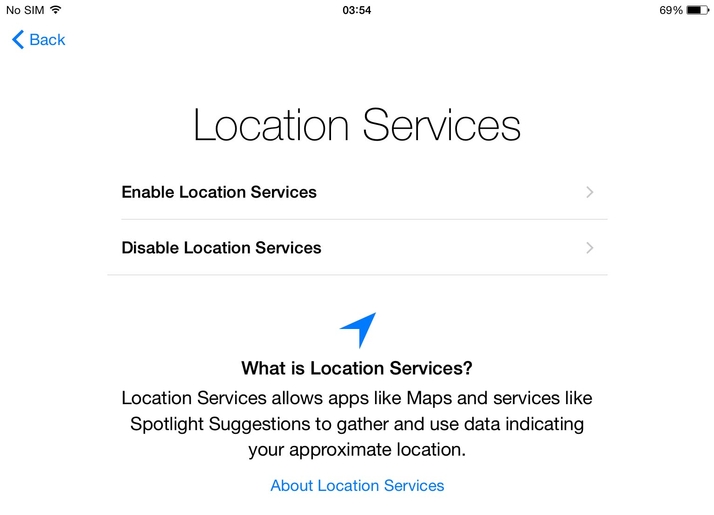
Acum trebuie să efectuați diagnosticarea conexiunii pe iPhone 7. Pentru aceasta, trebuie să luați o decizie cu privire la a permite diverselor drepturi de acces la serviciile iPhone 7 pentru a trimite date către serverul Apple. De exemplu, datele de eroare ale programului pot fi trimise serverului. Ce să faci Dacă nu doriți să trimiteți date, faceți clic pe butonul Don’t Send.
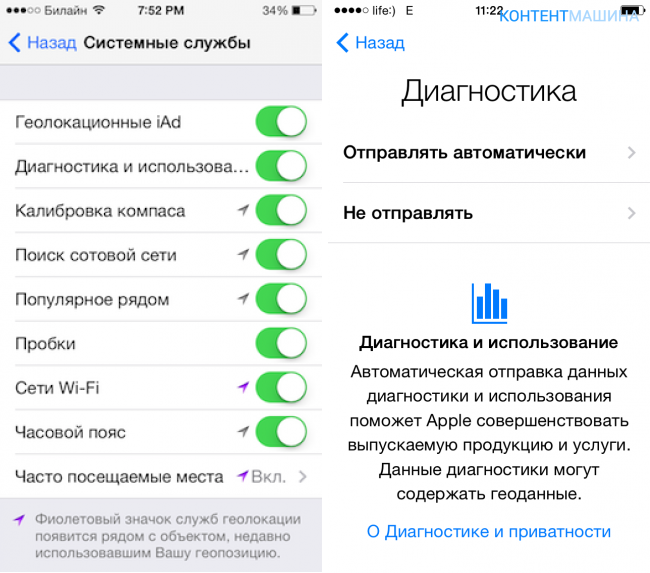
După instalarea cu succes, iPhone 5 se va întâmpina: „Bine ați venit la iPhone ! " Astfel, activarea inițială a iPhone-ului este finalizată. Activarea IPhone 6S și iPhone 7 este realizată într-un mod similar.
Configurați ID-ul Apple
Unul dintre pașii importanți în configurarea inițială a unui iPhone este configurarea și înregistrarea unui ID Apple, cu care vă puteți înregistra în diferite aplicații megavazhnymi, cum ar fi stocare în cloud Date iCloud.
![]()
Puteți utiliza diferite metode pentru a vă înregistra ID-ul Apple. Vă vom spune cum să înregistrați un ID gratuit folosind program de aplicații magazin . Lansăm acest program și selectăm orice aplicație gratuită, de exemplu, rețea socială, pe care îl utilizați de obicei și încărcați aplicația pe iPhone. În continuare, va apărea fereastra „Conectare” cu mențiunile „Cu ID-ul Apple existent” și „creați un ID Apple”. Dacă aveți un ID înregistrat, începeți cel activat făcând clic pe primul buton. Dacă nu ați înregistrat anterior un ID Apple, faceți clic pe elementul „creați un ID Apple”.

Apoi alege țara ta și acceptă condițiile de furnizare a serviciilor, care sunt stabilite pe 66 de pagini. Acum, cel mai important este să creezi o parolă de opt cifre sau mai mult, în care trebuie să fie scrisă cel puțin o literă, cel puțin prezentă 1 număr, în timp ce este interzis să folosești mai multe numere sau litere identice la rând, iar numărul nu trebuie doar ghicit și, desigur, să fie unic.
Când sistemul solicită informații de plată, faceți clic pe „Nu” și introduceți informațiile dvs. de adresă completând toate liniile, inclusiv alegând un salut, întrebare de securitate și copie de rezervă cutie poștală și căsuța principală de e-mail activată, care la înregistrare va primi imediat o scrisoare de activare. După ce faceți clic pe linkul din scrisoare, confirmați activarea Apple ID.
Ce greșeli nu pot fi făcute la activarea iPhone-ului
Una dintre cele mai frecvente erori în timpul activării a fost cumpărată, dar a uitat să eliminați o peliculă de protecție specială care blochează cheia Acasă, prin urmare, nu s-a putut activa corect, scanerul nu a fost considerat de la deget din cauza prezenței filmului pe buton.
O altă greșeală comună și mai gravă este aceea că, din lipsa unei conexiuni, WI-FI a făcut prima autentificare printr-un computer, dar s-a grăbit și a uitat să actualizeze iTunes,, deci activarea a mers prost. Iar pentru unii utilizatori, actualizarea iTunes nu funcționează și apare un mesaj de eroare, deoarece acest program A fost deschis în timpul actualizării și trebuie închis.

Departe de o greșeală minoră este consimțământul rapid al cumpărătorului iPhone, astfel încât vânzătorul însuși a configurat iPhone-ul dvs. și a creat un ID Apple pentru o taxă mică. El, desigur, este întotdeauna fericit și de înțeles de ce. Dar degeaba căzi în euforia unui serviciu relativ ieftin. Ce veți face atunci când vânzătorul nu vă spune cuvintele de control ale întrebării în timpul înregistrării sau înregistrarea cu unele erori? Acest lucru nu va apărea imediat, dar veți găsi acest lucru atunci când ID-ul nu va fi inclus. Prin urmare, activați iPhone-ul achiziționat doar dvs., notând toate parolele și cuvinte cheie să-mi amintesc.
Asigurați-vă că păstrați chitanța de la achiziție și cutia în sine, de care veți avea nevoie cu siguranță în cazul furtului sau pierderii iPhone-ului.
Bună după-amiază Un iPhone 6 mi-a fost furat pe 20 octombrie. Până acum, poliția nu a găsit. Ei spun că Simka nu a fost încă introdusă. Dar verific pe internet prin codul de acolo, care spune că blocarea de activare este activată, astfel încât un utilizator nou activează acest dispozitiv, aveți nevoie de un ID Apple și o parolă a proprietarului actual. Soțul meu a șters toate datele de pe telefon, așa că nu le putem urmări găsind un iPhone. Spune-mi, pot activa blocarea de activare fără o cartelă SIM?
Bună după-amiază Un iPhone 6 mi-a fost furat pe 20 octombrie. Până acum, poliția nu a găsit. Ei spun că Simka nu a fost încă introdusă. Dar verific pe internet prin codul de acolo, care spune că blocarea de activare este activată, astfel încât un utilizator nou activează acest dispozitiv, aveți nevoie de un ID Apple și o parolă a proprietarului actual. Soțul meu a șters toate datele de pe telefon, așa că nu le putem urmări găsind un iPhone. Spune-mi, pot activa blocarea de activare fără o cartelă SIM?
Bună după-amiază Un iPhone 6 mi-a fost furat pe 20 octombrie. Până acum, poliția nu a găsit. Ei spun că Simka nu a fost încă introdusă. Dar verific pe internet prin codul de acolo, care spune că blocarea de activare este activată, astfel încât un utilizator nou activează acest dispozitiv, aveți nevoie de un ID Apple și o parolă a proprietarului actual. Soțul meu a șters toate datele de pe telefon, așa că nu le putem urmări găsind un iPhone. Spune-mi, pot activa blocarea de activare fără o cartelă SIM?
Bună după-amiază Un iPhone 6 mi-a fost furat pe 20 octombrie. Până acum, poliția nu a găsit. Ei spun că Simka nu a fost încă introdusă. Dar verific pe internet prin codul de acolo, care spune că blocarea de activare este activată, astfel încât un utilizator nou activează acest dispozitiv, aveți nevoie de un ID Apple și o parolă a proprietarului actual. Soțul meu a șters toate datele de pe telefon, așa că nu le putem urmări găsind un iPhone. Spune-mi, pot activa blocarea de activare fără o cartelă SIM?
Bună după-amiază Un iPhone 6 mi-a fost furat pe 20 octombrie. Până acum, poliția nu a găsit. Ei spun că Simka nu a fost încă introdusă. Dar verific pe internet prin codul de acolo, care spune că blocarea de activare este activată, astfel încât un utilizator nou activează acest dispozitiv, aveți nevoie de un ID Apple și o parolă a proprietarului actual. Soțul meu a șters toate datele de pe telefon, așa că nu le putem urmări găsind un iPhone. Spune-mi, pot activa blocarea de activare fără o cartelă SIM?
Astăzi vom fi prima dată pornește și activează iPhone-ul nostru, în cazul meu este iPhone 5S. Vă voi spune în detaliu cum se face acest lucru, precum și voi sublinia greșelile și problemele pe care le-am avut în timpul activării iPhone-ului meu.
Pregătire pentru activare IPhone
Înainte de a începe prima includere, trebuie să ne pregătim din timp pentru ca procesul să meargă fără probleme și fără erori.
De ce avem nevoie:
- Cel puțin 20-30% din taxă.
- Acces la Internet prin Wi-Fi sau prin intermediul unui computer / laptop cu cea mai recentă versiune de iTunes și Internet conectat.
- Cartelă SIM Nano.
Dacă dispozitivul dvs. este complet descărcat, luați Cablu USB și conectați-l la un computer sau la o rețea electrică prin intermediul adaptorului care vine cu kitul.
Dacă ai Wi-Fiapoi verificați dacă este disponibil și că aveți acces la internet.
Dacă nu, atunci veți avea nevoie de computer sau laptop, care va fi conectat la Internet. Trebuie să descărcați și să instalați pe acesta (computerul dvs.) ultima versiune a aplicației site-ul oficial al iTunes c, link: http://itunes.apple.com/.
După etapele pregătitoare, puteți începe activarea.
Activare iPhone
Vom activa iPhone-ul cu o cartelă SIM și, în consecință, activarea va consta în următorii pași:
- includere
- Setări de bază
- Conectarea și activarea computerului
- Prima lansare
IMPORTANT! Dacă telefonul dvs. este blocat, atunci pentru activare aveți nevoie de o cartelă SIM a operatorului pe care este blocat!
Porniți dispozitivul
Pentru a porni dispozitivul, trebuie să apăsați și mențineți apăsat butonul timp de câteva secunde „Incluziune“care se află în partea de sus a dispozitivului. Vezi fotografia de mai jos.

Dacă totul a fost făcut corect, atunci mai departe ecran iPhone va apărea un măr de argint, ceea ce înseamnă că puteți trece la pasul următor.
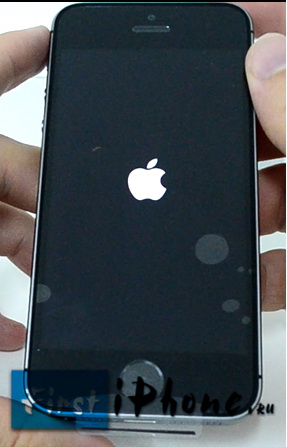
Setări de bază pentru iPhone
După pornirea dispozitivului, veți vedea un salut în diverse limbi pe ecran. Acum, cu o lovitură a degetului, de la stânga la dreapta, trageți de-a lungul fundului ecranului.

Apoi selectăm limba de care avem nevoie, poate fi oricare din listă. 
În pasul următor, selectați o țară. 
În continuare, trebuie să ne conectăm la Wi-Fi sau să conectăm dispozitivul nostru la un computer / laptop (PC) pentru activare ulterioară. 
Dacă aveți Wi-Fi, atunci selectați-l din listă și introduceți parola. Pentru cei care nu au, veți avea nevoie de activare prin iTunes pe computer.
Conectați telefonul la computer și continuați să activați
Vom avea nevoie de a noastră Cablu USB și computer / laptop (PC). Conectăm cablul la iPhone, apoi la computer. 
Apoi, pe ecranul telefonului dvs. ar trebui să vedeți o imagine ca în fotografia de mai jos: 
Primul lucru pe care trebuie să îl faceți după conectare este activarea sau dezactivarea. Sunt necesare pentru utilizarea GPS-ului, hărților Google etc. Puteți să le porniți acum sau mai târziu, după instalare. Am decis să le pornesc imediat. 
În pasul următor, selectăm „Setați telefonul ca nou”, deoarece aceasta este prima noastră includere și până acum nu avem nimic de restaurat. 
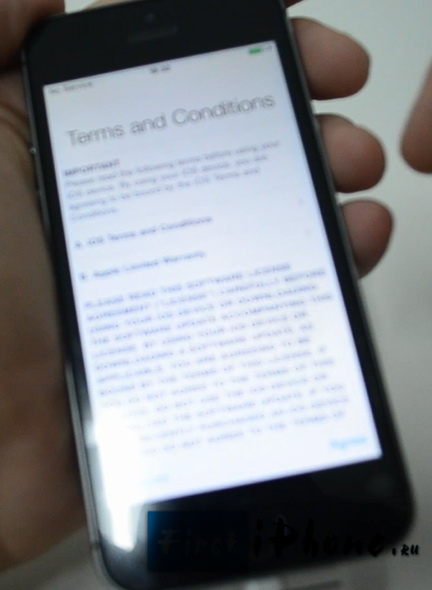
Pentru proprietarii iPhone 5S, există un singur element care poate fi făcut imediat sau amânat pentru mai târziu. Am decis să o fac imediat, dacă și tu, apoi dă clic pe „Configurați acum”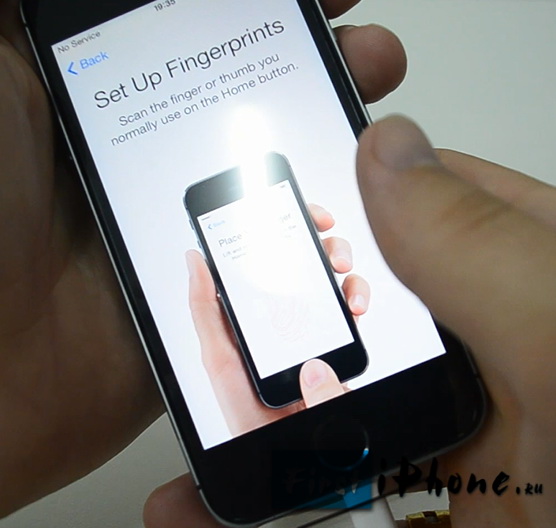
Acum trebuie să apăsați și să eliberați butonul de mai multe ori (aproximativ 10-20) „Acasă“așa cum se arată pe ecranul smartphone-ului. Dacă ai făcut totul corect, vei vedea o poză și un mesaj ca în fotografia mea de mai jos. 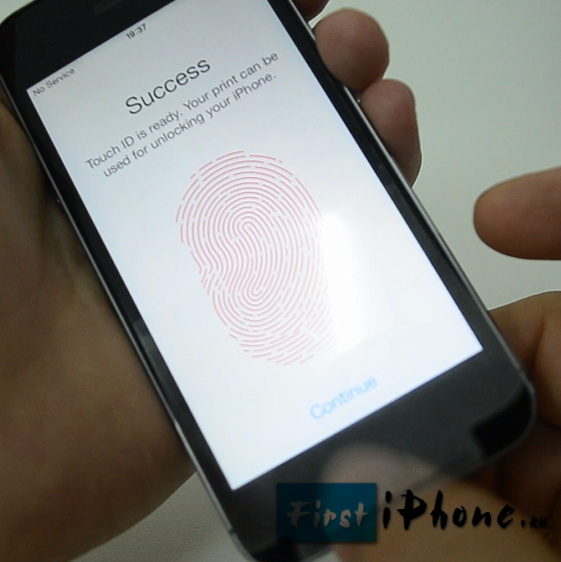
Deoarece am setat amprenta, trebuie să stabilim o parolă. La urma urmei, nu vom avea întotdeauna ocazia să-l eliminăm. De exemplu, este posibil să purtați mănuși sau cu un deget murdar de care aveți nevoie, nu știți niciodată. Prin urmare, pentru comoditate, există o combinație digitală, care este, de asemenea, necesară pentru a seta și aminti.
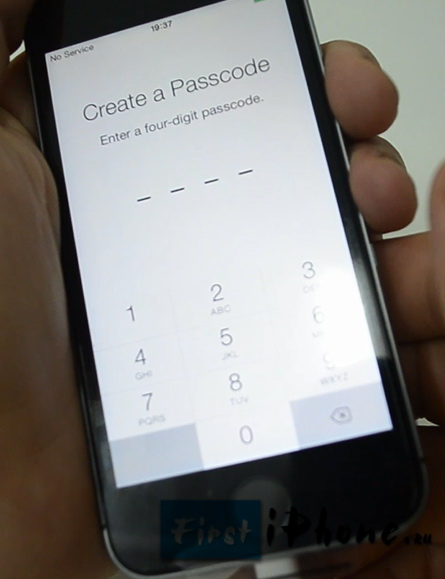
Următorul și ultimul pas este "Diagnostics", adică trebuie să decideți dacă permiteți sau nu telefonului să trimită date către serverele Apple. Acest lucru poate fi fie date de eroare, fie altele. Am decis să nu fac acest lucru și, în consecință, am ales Nu trimiteți (nu trimiteți).
După aceea, pe ecranul dvs. veți vedea un salut mult așteptat! Acest lucru înseamnă că v-ați instalat și activat cu succes iPhone! Felicitări!
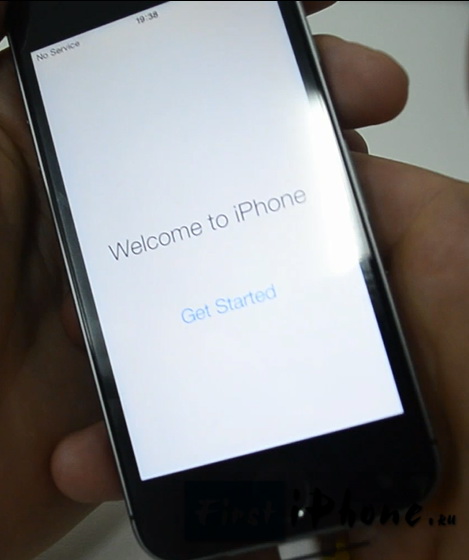
Dacă ceva nu te-a rezolvat, te sfătuiesc să analizezi problemele care au apărut în timpul primei lansări, precum și să vizionezi un videoclip în care am povestit totul în detaliu.
Probleme și soluții de activare IPhone
Voi descrie problemele apărute la activarea IPhone 5S, precum și soluțiile acestora.
- Dacă nu scoateți filmul din fabrică din telefon, atunci este aproape imposibil să apăsați butonul Acasă (rotund, pe partea din față, partea inferioară a telefonului). Prin urmare, când telefonul a fost blocat automat, a trebuit să apăs butonul de pornire (deasupra telefonului).
- Din cauza lipsei de Wi-Fi, aveam nevoie de un computer.
- De când aveam un bătrân versiunea iTunes, Nu am putut conecta telefonul la computer. Mai întâi a trebuit să îl descarc și să îl actualizez la cea mai recentă versiune.
- pentru actualizări iTunes trebuie închis, altfel nu va fi actualizat, dar va produce o eroare de actualizare.
- Pentru a lua o amprentă, este necesar să îndepărtați filmul din fabrică, altfel nimic nu va funcționa, deoarece senzorul nu îl recunoaște de sub film.
Acestea sunt problemele pe care le-am avut în etapa de activare și prima lansare, sper că experiența mea vă va permite să le evitați.
De asemenea, vă sfătuiesc să consultați pagina „Asistență Apple”, există deja multe răspunsuri la probleme de activare, link: http://support.apple.com/kb/ts3424?viewlocale\u003dro_RU&locale\u003dro_RU.
Tutorial de activare IPhone
Puteți lăsa întrebările și comentariile dvs. în comentariile de mai jos.




